¿Cómo solucionar el error 0xc0000007b de mi PC Windows 10 y 11?

Microsoft Windows suele presentar algún error cuando existen problemas de incompatibilidad a nivel de software y hardware. Ante tal circunstancia, es importante saber cómo solucionar el error 0xc0000007b de tu PC Windows 10 y 11. En este tutorial te mostramos las causas de esta falla y los pasos que debes seguir para solventarla.
¿Qué significa el error código 0xc0000007b de Windows?
Cuando se presenta el error código 0xc0000007b de Windows significa que hay una incompatibilidad en las bibliotecas de Visual Studio. También, puede ser que se intenta ejecutar aplicaciones de 32 bits en sistemas de 64 bits y viceversa. Por lo tanto, el usuario se ve obligado a cerrar dicha aplicación.
Existen diversas causas que pueden originar el error 0xc0000007b en Windows. Una de ellas suele ser la aplicación de una actualización o la instalación de un parche en el sistema. Otra de las causas puede ser la presencia de archivos corruptos, así como el uso de aplicaciones incompatibles con la arquitectura de tu sistema operativo.
Métodos para eliminar el error 0xc0000007b de una computadora Windows
Existen diversos métodos para eliminar error 0xc0000007b de una computadora Windows. Uno de estos métodos consiste en verificar las actualizaciones del sistema. Además, puedes instalar o actualizar Microsoft DirectX. También, es recomendable que descargues la última versión de .NET Framework.

Asimismo, puedes acceder al solucionador de problemas de Windows, reinstalar el sistema o usar la línea de comandos. En algunas ocasiones sólo basta con reiniciar el equipo y reinstalar la aplicación que está causando el error. De igual modo, es aconsejable actualizar el software de tu PC mediante Windows Update.
Verificar las actualizaciones del sistema operativo
Es importante verificar las actualizaciones del sistema operativo. Por lo general, el error 0xc0000007b y otros problemas suelen resolverse cuando se instalan las últimas descargas que recomienda Microsoft. Por tal motivo, accede a la configuración del sistema y haz clic en 'Actualización y seguridad'. Luego, busca actualizaciones con Windows Update.
A continuación, presiona el botón 'Buscar actualizaciones' y espera mientras el sistema se encarga de mostrar los archivos de actualización que requiere tu equipo. Una vez que se detecten los archivos necesarios, iniciará la descarga de la lista recomendada. Por último, presiona el botón 'Reiniciar ahora' para instalar las descargas.
Instalar y ejecutar Microsoft DirectX
DirectX es una API o interfaz de programación que se emplea para la ejecución adecuada del audio y el vídeo. Algunas veces, es necesario instalar y ejecutar Microsoft DirectX para solventar ciertos errores en Windows. De hecho, cuando hay problemas con DirectX pueden presentarse errores al momento de ejecutar juegos desde tu PC.
Por tal motivo, es necesario que instales la versión más reciente de DirectX que sea compatible con tu PC. Puedes hacer esto, activando las actualizaciones de Windows Update. También, puedes efectuar una descarga manual al acceder al sitio web de descargas de Microsoft. Elige el idioma del instalador y presiona el botón 'Descargar'.
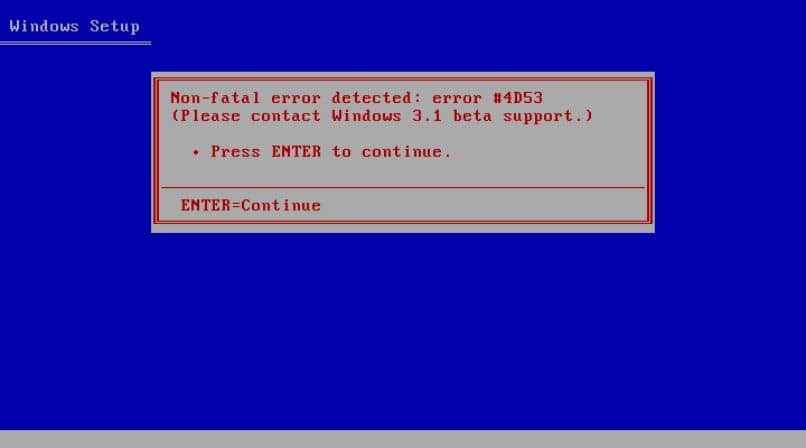
Descargar la última versión de .NET Framework
Es posible que el error 0xc0000007b ocurra por problemas del sistema con .NET Framework. En tal caso, es indispensable descargar la última versión de .NET Framework en tu PC. Una vez que actualices esta API, reinicia tu equipo y comprueba si se ha resuelto el problema.
Usar el solucionador de problemas de Windows
Puedes usar el solucionador de problemas de Windows con el fin de resolver el error 0xc0000007b. Para lograrlo, accede a la configuración del sistema y haz clic en 'Actualización y seguridad'. Luego, selecciona la sección 'Solucionar problemas' y activa la opción 'Ejecutar automáticamente los solucionadores de problemas' y luego 'avisarme'.
Reinstalar el sistema Windows
Otra forma de solucionar el error 0xc0000007b en tu PC consiste en reinstalar el sistema Windows. Para hacer esto, abre la configuración del sistema y haz clic en 'Actualización y seguridad'. Después, accede a 'Recuperación' y presiona 'Comenzar' para restablecer la PC. De igual modo, puedes arrancar tu equipo usando el CD de instalación de Windows.

Recurrir a la línea de comandos
Puedes recurrir a la línea de comandos si las opciones anteriores aún no solventan el error 0xc0000007b. Al respecto, intenta ejecutar un análisis y reparar los archivos corruptos en el sistema. Para hacer esto, accede a la consola de comandos de Windows usando los privilegios de administrador.
Abre la consola de comandos de Windows en modo administrador para ejecutar el análisis de todos los archivos. Luego, escribe el comando sfc/scannow y presiona 'Enter'. Espera que se completen las fases de verificación y, si detectan errores, escribe los comandos dism/online/cleanup-image/checkhealth y dism /online /cleanup-image /restorehealth.
Comprobar si no hay algún error en el disco
Para comprobar si no hay ningún error en el disco, accede a la consola de comandos de Windows con privilegios de administrador. Luego, escribe el comando chkdsk /f /r y presiona la tecla 'Enter'. Después, configura la comprobación para que se active cuando reinicies tu equipo. Por último, reinicia tu PC y espera que se realice este proceso.







